Odinstalování písem pravděpodobně nebude zrychlovat vaše PC nebo Mac

Viděli jste to na mnoha stránkách nápovědy pro PC. "Odinstalujte písma, abyste urychlila počítač!" Nedodržujte tuto radu - je to mýtus. Odinstalování písem je tip pro řešení problémů, nikoliv obecný výkonový tip pro urychlení vašeho počítače.
Jistě, instalace tisíců písem je špatným nápadem
SOUVISEJÍCÍ: 10 Windows mýtů Debunkoval
Stejně jako u mnoha mýtů, zde je jádro pravdy. Nechcete také nainstalovat příliš mnoho mnoha písem v počítači, protože to může zpomalit věci. Začněte instalovat tisíce dalších písem na počítačích se systémem Windows, Mac nebo Linux a můžete vidět znatelné zpomalení.
Písma však zpočátku zpomalí váš počítač obecně. Příliš mnoho písem by mohlo zpomalit proces spouštění bitů, protože ty fonty jsou načteny do paměti, určitě. Ale v jiných situacích si všimnete příliš mnoho písem. Například aplikace jako textové procesory mohou trvat neobvykle dlouhou dobu k zahájení. Nabídka "Font" v aplikacích může trvat dlouhou dobu, než se objeví a bude zpravidla pomalá.
Pravděpodobně začnete vidět zpomalení na více než 1000 písmech. Výchozí písma a dokonce i hrstka dalších písem, které můžete určitě nainstalovat, nic nezpomalí. V novém systému Windows 10 se zobrazí 78 písem - číslo se zobrazí v dolní části ovládacího panelu písma. Odinstalaci některých těchto písem nezrychlí váš počítač. I když jsme viděli stovky písem, bylo by to v pořádku.
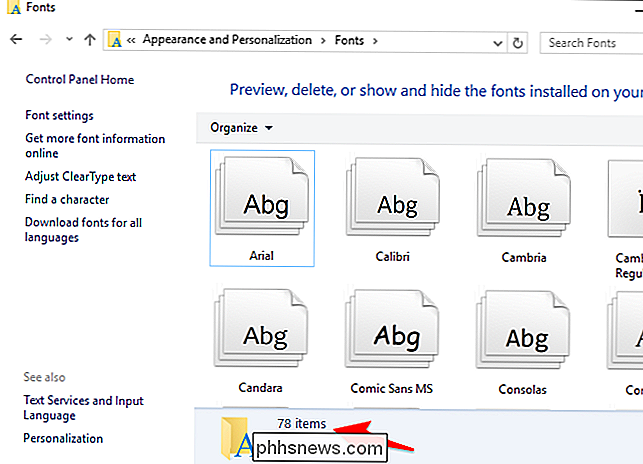
Nemusíte jen začít smazat náhodné písma!
I když jste nainstalovali příliš mnoho písem a zpomalují váš počítač, nepotřebujete odstranit písma jeden po druhém. Ignorujte veškeré rady, které vám umožňují přejít do složky Fonty a stačí spustit mazání písem. Samozřejmě, pokud jste nainstalovali specifická písma a pamatujete si, které z nich jste nainstalovali, můžete je smazat jeden po druhém. Nepokoušejte se však jenom náhodně odstranit písma.
Pokud dochází k zpomalení kvůli příliš mnoho písem, měli byste systém Windows nebo Mac vrátit zpět do výchozího stavu. Tímto způsobem odstraníte všechny písma třetích stran nainstalované v počítači a obnovíte výchozí systémová písma. Opět byste to neměli dělat ve většině situací, zvláště pokud váš počítač pracuje správně. Programy jiných výrobců mohou instalovat vlastní fonty, které chtějí použít, a obnovení výchozího souboru je odstraní.
Toto však obnoví výchozí systémová písma, kterou jste mohli odstranit, pokud jste v minulosti sledovali tuto špatnou radu,
Jak obnovit výchozí fonty Windows
Chcete-li resetovat písma zpět na výchozí stav v systému Windows, použijte ovládací panel písma. Tento proces funguje v systémech Windows 7, 8, 8.1 a 10.
Otevřete okno ovládacího panelu a přejděte na položku Vzhled a přizpůsobení> Písma.
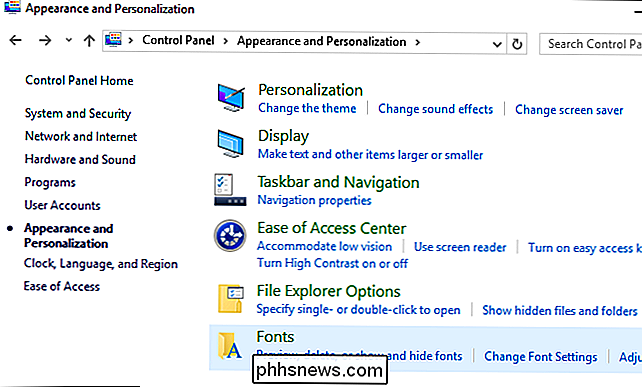
Klepněte na "Nastavení písma" v levé části okna a klepněte na tlačítko "Obnovit výchozí nastavení písem". Vaše písma budou resetována na výchozí fondy, které byly součástí systému Windows.
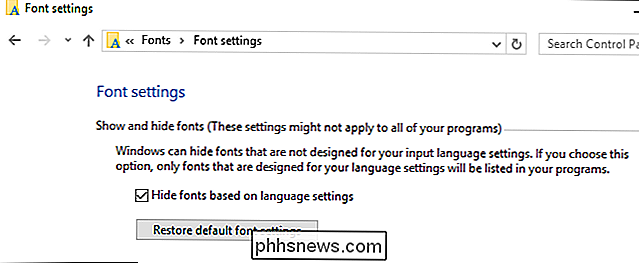
Jak obnovit výchozí fonty Mac
Chcete-li obnovit výchozí písma na počítači Mac, použijte aplikaci Knihovna písma. Stisknutím klávesy Command + Space otevřete dialog pro vyhledávání Spotlight, zadejte "Book Font" a stisknutím klávesy Enter jej otevřete.
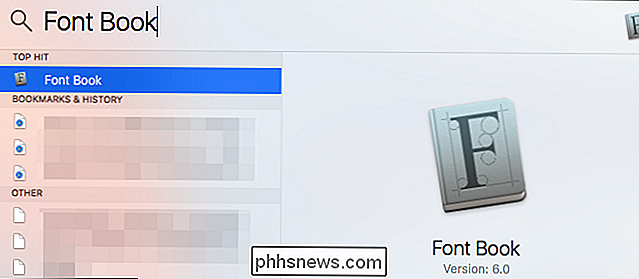
Klepněte na nabídku File v Book Font a zvolte "Restore Standard Fonts". Vaše písma budou resetována na výchozí fonty zahrnuté v systému MacOS.
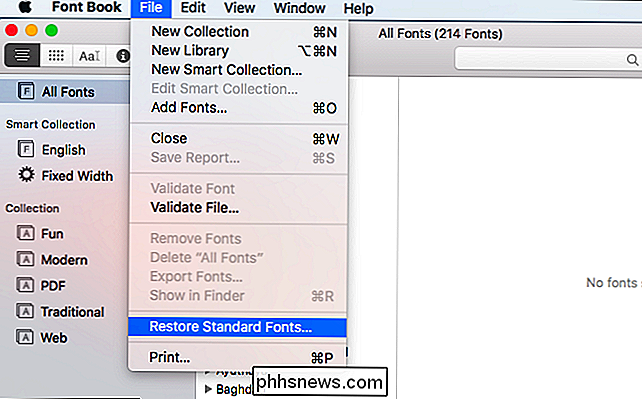

7 Velký Firefox o: Config Tweaks
Po použití aplikace Internet Explorer po mnoho let musím říct, že opravdu bych si přála, abych přešel na Firefox mnohem dříve než já! Firefox je zdaleka nejvíce přizpůsobitelný prohlížeč tam s tisíci rozšíření a addonů, které můžete stáhnout a rozšířit možnosti prohlížeče. Nejen, že existuje mnoho rozšíření t

Proč jsou ty prohřešky tak nepřesné?
Na první pohled se zdá, že vytváření přesného odhadu času by mělo být poměrně snadné. Koneckonců, algoritmus vytvářející graf pokroku zná všechny úkoly, které musí udělat před časem ... správně? Z velké části je pravda, že zdrojový algoritmus neví, co potřebuje udělat před časem. Určitý čas, který bude vyžadovat provedení každého kroku, je však velmi obtížný, ne-li prakticky nemožný úkol.



